Filmy FLV są bardzo popularne w YouTube, MySpace i wielu innych witrynach do udostępniania filmów. Jednak gdy próbujesz odtworzyć wideo FLV na komputerze Mac, okaże się, że odtwarzacz multimedialny nie jest zgodny z formatem FLV.
Aby rozwiązać ten problem, jedynym sposobem na konwersję wideo FLV do formatu obsługiwanego przez komputer Mac, takiego jak MP4, MOV itp., Jeśli nie znasz szczegółowych kroków, jesteś we właściwym miejscu. W tym samouczku zostanie wyświetlona lista aplikacji do konwersji wideo FLV i sposobu ich użycia do konwersji FLV na komputerze Mac.
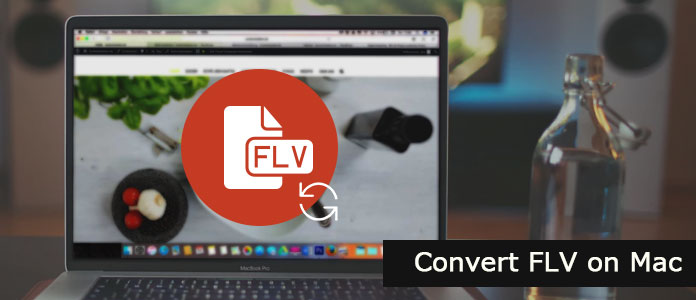
Plik FLV, jest również nazywany plikiem Flash Video. Ponieważ Adobe Flash Professional nosi teraz nazwę Animate, pliki FLV są również nazywane plikami Animate Video.
Jak widać, wideo FLV (Flash Video) jest standardowym formatem wideo używanym przez prawie wszystkie osadzone wideo w Internecie, w tym filmy z YouTube, HuLu i wielu innych witryn do udostępniania wideo.
Format pliku F4V jest także plikiem Flash Video, który jest podobny do formatu pliku FLV. Niektóre pliki FLV są osadzone w plikach SWF.
Jednak wiele usług przesyłania strumieniowego zrezygnowało z Flasha, aby obsługiwać HTML5, co oznacza, że plików FLV pobranych z Internetu nie można otworzyć ani odtworzyć za pomocą zwykłego odtwarzacza multimedialnego.
Wideo FLV to jeden specjalny format wideo obsługiwany przez niektóre popularne witryny wideo, takie jak YouTube. Jednak wideo FLV nie można bezpośrednio przenieść do innych odtwarzaczy wideo głównego strumienia na komputerze Mac. Aby rozwiązać ten problem, potrzebujesz profesjonalnego Mac FLV Converter --- Aiseesoft FLV Converter for Mac przekonwertować wideo FLV na inne formaty wideo na komputerze Mac.
Jako zaawansowana i wielofunkcyjna aplikacja konwertera FLV, Aiseesoft FLV Converter dla komputerów Mac pozwala na łatwe pobieranie, konwersję i edycję filmów FLV na komputerach Mac. Ponadto jego niezwykle szybki czas konwersji i wysoka jakość wyjściowa zawsze sprawiają, że jest to idealny wybór dla programu do konwersji wideo FLV.
Kluczowe cechy tego konwertera FLV dla komputerów Mac:
Teraz postępuj zgodnie z kolejnymi wskazówkami, aby dowiedzieć się, jak konwertować wideo FLV na komputerze Mac krok po kroku:
Krok 1 Pobierz i zainstaluj konwerter FLV dla komputerów Mac
Bezpłatne pobieranie Aiseesoft FLV Video Converter dla komputerów Mac, zainstaluj go na komputerze i uruchom. Użytkownicy systemu Windows mogą pobrać wersję systemu Windows.
Krok 2 Dodaj plik FLV
Następnie naciśnij przycisk „Dodaj wideo”, aby zaimportować plik, który chcesz przekonwertować plik FLV na komputer Mac do programu.

Krok 3 Wybierz format wyjściowy
Przejdź do opcji Profil i wybierz odpowiedni format pliku wideo FLV. W razie potrzeby możesz również ustawić ustawienia wyjściowe.
Krok 4 Dostosuj efekt wideo
Edytuj wideo przed rozpoczęciem konwersji pliku FLV na Maca, np. Przekonwertuj FLV na MP4 na Macu lub przekonwertuj FLV na AVI na Macu. Ten konwerter wideo FLV dla komputerów Mac zapewnia funkcję przycinania, przycinania, dostosowywania efektów i scalania plików.

Krok 5 Kliknij przycisk „Start”, aby rozpocząć konwersję pliku FLV dla komputerów Mac.
Dzięki Aiseesoft Video Converter dla komputerów Mac cała konwersja zakończy się w ciągu kilku minut. Przyjazny interfejs sprawi, że proces konwersji będzie szczególnie wygodny i łatwy.
Super Video Converter to także niesamowity program do konwersji wideo FLV za darmo. Używając zaktualizowanych kodeków wideo, takich jak HEVC/H.265 lub VP9, ten konwerter wideo koduje w trybie 3D, aby tworzyć filmy o wyjątkowej jakości. Za pomocą tego oprogramowania możesz łatwo konwertować filmy FLV na komputerze Mac bez utraty jakości.
Krok 1 Pobierz i zainstaluj Super Video Converter na komputerze Mac, a następnie otwórz go, klikając jego ikonę.
Krok 2 Kliknij przycisk „Dodaj wideo”, aby zaimportować wideo FLV, które chcesz przekonwertować na komputerze Mac.
Krok 3 Wybierz odpowiedni format wyjściowy z listy profili. Możesz także edytować wideo przed konwersją.
Krok 4 Gdy wszystko będzie gotowe, kliknij przycisk „Konwertuj”, aby przenieść wideo FLV na komputer Mac.
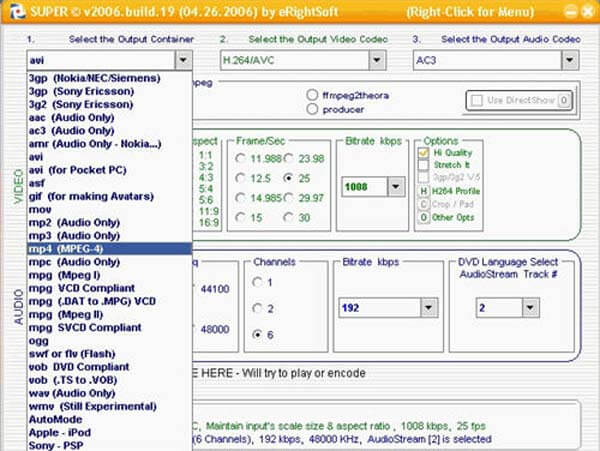
Leawo Video Converter dla komputerów Mac to profesjonalny konwerter plików FLV, który zapewnia łatwe, ale wydajne rozwiązania do konwersji filmów FLV na komputerze Mac za pomocą kilku kliknięć. Jest łatwy w użyciu, stabilny i praktyczny w rozwiązywaniu problemów z niezgodnością formatu dla użytkowników komputerów Mac. Podsumowując, zasługuje na pobranie i wypróbowanie.
Krok 1 Po uruchomieniu Leawo Video Converter dla komputerów Mac zaimportuj wybrane filmy FLV do tego konwertera.
Krok 2 Wejdź do panelu „Profil”, aby wybrać format wyjściowy z grupy „Format” i „Urządzenie”.
Krok 3 Po ustawieniu profilu wyjściowego kliknij dolny przycisk „Konwertuj”, aby rozpocząć konwersję FLV na komputerze Mac.
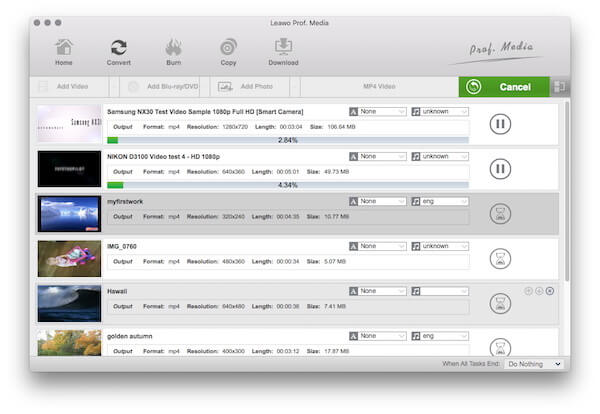
Handbrake to w 100% darmowy konwerter wideo FLV dla komputerów Mac, który pomaga konwertować dowolne filmy LFV na YouTube, AVI i muzykę za darmo w Mac OS X, bez względu na filmy HD lub ogólne wideo, takie jak M2TS, AVCHD, MOD, TOD, MP4, AVI, WMV, MOV, ASF itp. Umożliwia przesyłanie ulubionych filmów na YouTube. Jest w 100% darmowy bez oprogramowania szpiegującego, reklamowego, znaku wodnego itp.
Krok 1 Uruchom konwerter hamulca ręcznego na komputerze Mac i kliknij przycisk „Dodaj wideo”, aby przeglądać i ładować do niego pliki FLV.
Krok 2 Następnie możesz wybrać odpowiedni format konwertowanych plików FLV i dostosować parametry.
Krok 3 Po zakończeniu wszystkich ustawień, aby przekonwertować plik FLV na komputerze Mac, kliknij przycisk „Konwertuj”.
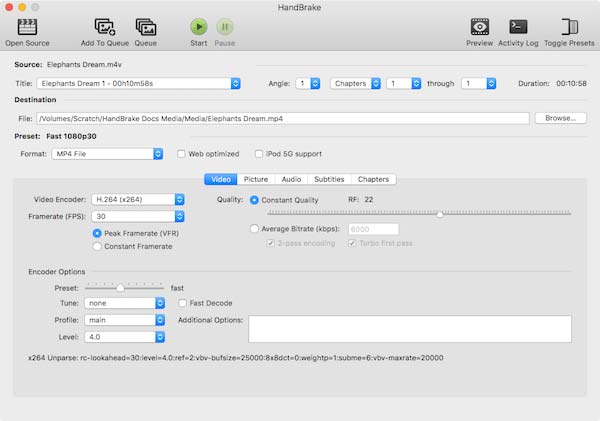
Czy chcesz przekonwertować pliki FLV na komputerze Mac bez pobierania oprogramowania? Cloud Convert to łatwe, ale profesjonalne narzędzie online, które pomoże Ci rozwiązać ten problem. Obsługuje konwersję wideo między wieloma formatami, w tym MP4, MP3, AVI, WMV, MKV i więcej. Po prostu prześlij swoje docelowe pliki AVCHD do Cloud Converter, a resztę prześlij do tego konwertera online.
Krok 1 Otwórz oficjalną stronę Cloud Converter na Gogle lub Safari.
Krok 2 Następnie kliknij „Wybierz pliki”, aby załadować plik FLV do tego konwertera online.
Krok 3 Wybierz MP4 lub inny format tego przekonwertowanego pliku i wybierz folder docelowy.
Krok 4 Wystarczy kliknąć przycisk „Rozpocznij konwersję”, aby łatwo przekonwertować plik FLV na komputerze Mac.
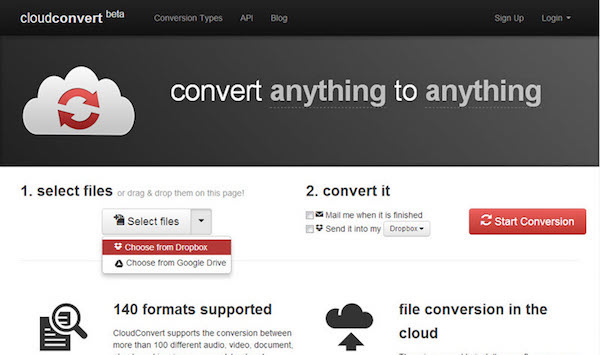
Zamzar to kolejny internetowy program do konwersji plików, który może pomóc w konwersji plików wideo FLV na Mac bez pobierania narzędzi programowych. Co więcej, obsługuje ponad 1000 różnych rodzajów transformacji. Łatwe, ale przydatne, zdobądź je już teraz i spróbuj!
Krok 1 Wyszukaj Zamzar w Safari i zaloguj się na tej stronie.
Krok 2 Prześlij wybrany plik FLV z komputera Mac do tego narzędzia do konwersji online i wybierz format wyjściowy.
Krok 3 Wpisz swój adres e-mail i kliknij przycisk Konwertuj, aby rozpocząć konwersję.
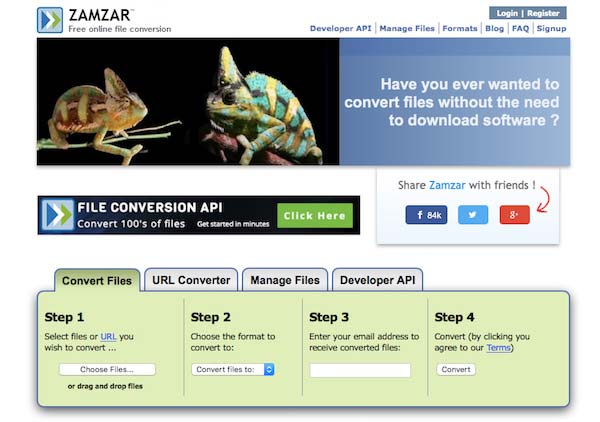
Podsumowując, możesz użyć dowolnego z wymienionych powyżej narzędzi do konwersji wideo FLV, aby pomóc Ci konwertować pliki FLV na komputerze Mac. Jednak biorąc pod uwagę bezpieczeństwo i ochronę, zaleca się korzystanie Konwerter wideo Aiseesoft FLV rozwiązać ten problem. W szczególności za pomocą tego narzędzia do konwersji możesz zrobić coś więcej niż przesłanie pliku wideo FLV na komputer Mac.
Jeśli masz więcej przemyśleń na ten temat konwersja wideo FLV na Macu możesz udostępnić je w komentarzach poniżej. I nie zapomnij podzielić się tym artykułem z przyjaciółmi, jeśli pomoże Ci to w pewnym stopniu!